Práce na dálku umožňuje většině společností provozovat své operace v těchto těžkých časech po celém světě.
Ve skutečnosti byla na mnoha místech přijata již před pandemií, ale její poptávka prudce vzrostla, když nebylo jiné východisko.
Překvapivě a studie ukazuje, že 86 % zaměstnanců je produktivních při práci z domova.
Díky moderním technologiím má mnoho společností privilegium odvést práci bez ohledu na to, kde jejich zaměstnanci pracují. Vše, co potřebují, je stabilní připojení k internetu, počítač, nástroje pro webové konference, webkamera a chytrý telefon.
A pak už není zastavení.
Kromě případů, kdy je vyžadován přístup k počítači z jiného místa.
Co když máte nějaké důležité soubory, které vyžadují vaši okamžitou pozornost?
Nebojte se; existuje na to řešení a je to software pro vzdálenou plochu.
Pojďme o tom zjistit více!
Table of Contents
Co je software vzdálené plochy?
Software pro vzdálenou plochu umožňuje, aby místní plocha fungovala vzdáleně v jiném systému.
Jednoduše řečeno, tento software vám pomáhá přistupovat k jinému systému umístěnému jinde prostřednictvím softwaru, který je nainstalován ve stejné síti nebo přes internet.
Jeho cílem je propojit jeden počítač s druhým pro obchodní účely, jako je přenos souborů, sdílení plochy, přístup k aplikacím, zákaznická podpora, řešení problémů atd.
Jak to funguje?
Software pro vzdálenou plochu využívá VNC (Virtual Network Computing) k navázání spojení mezi dvěma počítači a umožnění přístupu a ovládání vzdáleného systému prostřednictvím internetového připojení LAN.
V tomto procesu využívá model klient-server, který je vysvětlen níže.
- Klient je lokální systém, který se používá pro přístup ke vzdálenému systému.
- Server je vzdálený systém.
Na obrazovce klienta se zobrazuje uživatelské rozhraní serverového systému, které umožňuje uživateli přístup ke vzdálenému počítači pomocí vstupů z klávesnice a myši. Tyto vstupy jsou prováděny v prostředí vzdáleného stroje, zatímco jeho uživatelské rozhraní se neustále aktualizuje v reálném čase na straně klienta. Tímto způsobem může uživatel ovládat vzdálený systém.
Případy použití vzdálené plochy
- Práce z domova 🏠: Pokud pracujete z domova, můžete využít software pro bezpečné a bezpečné připojení k vašemu pracovnímu prostředí.
- Odstraňování problémů: Správci IT široce využívají řešení vzdálené plochy, protože jim pomáhá řešit technické problémy, když zaměstnanec uvízne v něčem problematickém na svých počítačích.
- Help Desk: Týmy podpory a řešení help desk najdou větší využití softwaru pro vzdálenou plochu k vyřešení problémů, kterým jejich zákazníci čelí.
- Na cestách: Tento software se hodí, když cestujete a potřebujete naléhavě přistupovat k důležitým souborům nebo dokumentům uloženým v počítači doma nebo v kanceláři.
Výhody softwaru vzdálené plochy
- Slušný software pro vzdálenou plochu pomáhá zvýšit vaši produktivitu, protože ke svým souborům můžete přistupovat kdykoli chcete, aniž byste museli dojíždět do kanceláře.
- Přidává to pohodlí, protože můžete pracovat odkudkoli, ať už je to doma, na pláži 🏖️, cestování, nevolnost nebo jakákoli jiná důležitá věc, kvůli které musíte být doma.
- Je to nákladově efektivní, protože vaše společnost nemusí investovat velké množství peněz do nákupu nových zaměstnanců nebo serverů.
- Bezproblémový přenos dat je to, co můžete očekávat, za předpokladu, že vaše síť funguje dobře.
To bylo vše o softwaru a o tom, jak vám může pomoci. Nyní je další výzvou najít dobrý, který splní vaše jedinečné požadavky.
Následující řešení jsou vhodná pro obchodní i osobní použití. Doporučuji také vyzkoušet Vzdálenou plochu Chrome, která vám umožní pracovat odkudkoli pro osobní použití.
GoToMyPC
Pracujte snadno z domova díky bezpečnému přístupu ke svým souborům, aplikacím a dalším datům GoToMyPC. Dodává se s čistou a snadno ovladatelnou palubní deskou a je spolehlivý s ověřeným výkonem prověřeným léty používání.
Zůstaňte vždy produktivní pomocí řešení na jakémkoli zařízení, které se vám líbí, včetně telefonu Android, iPadu, iPhonu nebo zařízení Kindle. Máte přístup k úplnému klíčovému slovu, zoomu obrazovky a ovládání myší.
Nainstalujte, nasaďte a nakonfigurujte GoToMyPC okamžitě a snadno. Podporuje více monitorů a umožňuje zobrazit všechny z nich na vašem počítači.
Zajímavé je, že zvuk můžete použít i na počítači, ke kterému přes řešení přistupujete. Tato funkce je dostupná pouze na počítačích. Na připojeném zařízení můžete provádět akce, jako je kopírování, vkládání, vzdálený tisk a vyjímání. GoToMyPC je postaven na nejvyšších standardech výkonu a zabezpečení, takže si budete jisti bezpečností všech vašich dat.
Nabízí duální hesla, ověřování typu end-to-end a 256bitové šifrování AES. Získejte neustálý přehled o stavu vašeho připojení prostřednictvím diagnostiky v reálném čase. Začerněte obrazovku počítače a zamkněte jeho vzdálenou klávesnici pomocí softwaru, abyste zachovali své soukromí.
Další funkce, které jsou v něm obsaženy, jsou zkratky na ploše, které obcházejí přihlašovací stránku prohlížeče, a hosté zvou lidi, aby se k vám dočasně připojili, což je skvělé pro technickou podporu a ukázky. Můžete také sledovat data relace, jako je původ, čas, trvání a typ připojení.
SupRemo
Přestože je TeamViewer považován za špičkový software pro vzdálenou plochu, existuje efektivní, levnější, ale spolehlivá a na funkce bohatá alternativa. SupRemo.
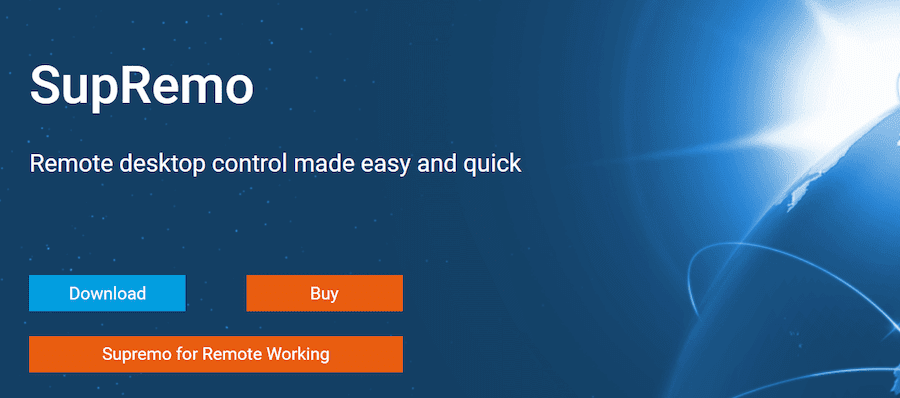
Je to lehký nástroj pro vzdálený přístup pro Windows, macOS, Linux (pomocí Wine) a mobilní zařízení pro Android a iOS. Tento nástroj se snadno používá a je také extrémně výkonný. Některé z nejdůležitějších výhod Supremo jsou:
- umožňuje více připojení na stejném počítači (PC nebo Mac, bez ohledu na to, co)
- nevyžaduje konfiguraci routeru nebo firewallu ani zásahy do síťové infrastruktury
- lze nainstalovat pro automatický bezobslužný přístup a umožňuje vám ovládat vzdálená zařízení, aniž by před nimi byl vzdálený uživatel
- umožňuje uživateli vzdáleně tisknout, přetahovat soubory s velkou lehkostí a chatovat během připojení
- vzdálené relace jsou šifrovány na obou stranách
Další skvělou funkcí je možnost přeznačit software vlastním logem: SupRemo lze přizpůsobit vašim požadavkům a nevyžaduje žádné vývojářské dovednosti.
I když jej můžete používat zdarma pro osobní použití, jeho silnou stránkou je cena. Plány předplatného jsou velmi dostupné a modulární na základě maximálního počtu současných připojení, které potřebujete vytvořit. Na rozdíl od jiného softwaru lze licenci použít na nekonečném počtu počítačů PC a Mac.
Výše uvedené funkce jsou jen některé z mála, které SupRemo doprovázejí; jiné, než je; náhodou je to jedna z nejvýkonnějších aplikací pro vzdálenou plochu, o které jsem se již zmínil.
Za dobu, co jsem se softwarem, jsem se opravdu nesetkal s žádnými problémy, které by mohly narušit celkový uživatelský zážitek, takže pokud jde o případné stížnosti, opravdu žádné nemám, což je pro mě rozhodně plus.
Klíčové vlastnosti
- K dispozici pro Windows, iOS a Android.
- Extrémně jednoduché a snadné použití
- Lehké na zdroje
- Poskytněte 256bitové šifrování AES pro zajištění nejbezpečnějšího možného připojení
- Snadno povolte více připojení na jednom počítači
K dispozici je bezplatná zkušební verze a podívejte se na naše stránku s cenami Více podrobností.
Zoho Assist
Cloudový vzdálený přístup a software podpory Zoho Assist vám pomůže při podpoře vašich zákazníků prostřednictvím webu.
Umožňuje vám rychle konfigurovat, lépe ovládat, spravovat a odstraňovat problémy se vzdálenými zařízeními pomocí nástroje – Bezobslužný vzdálený přístup. Zoho Assist umožňuje odesílat a přijímat soubory o maximální velikosti 2 GB mezi připojenými počítači.
Umožňuje vám také poskytovat zákazníkům personalizovanou podporu prostřednictvím živých chatů, plánovat schůzky podpory na vhodné časy, které si zvolí, včetně různých časových pásem. Umožňuje navigaci na více monitorech, video a hlasové chaty, automatické opětovné připojení a restartování bez ukončení aktuální relace.
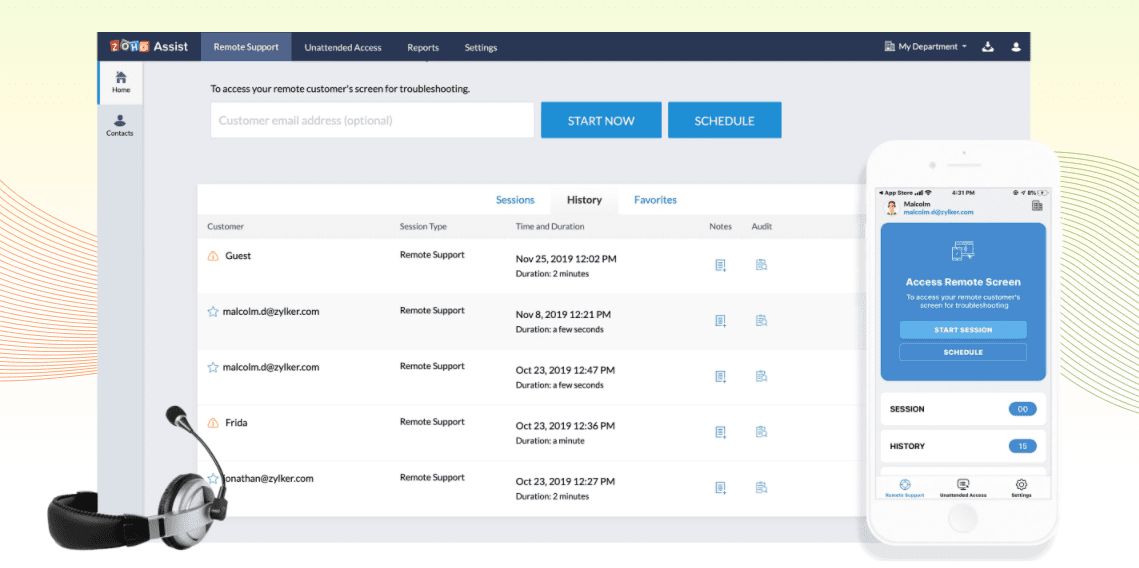
Zoho Assist přichází s diagnostickými nástroji, které vám pomohou spravovat a diagnostikovat vzdálené počítače, abyste mohli zmírnit IT incidenty. Můžete provádět mnoho akcí týkajících se napájení, včetně vypnutí, restartování, uzamčení, odhlášení, pohotovostního režimu nebo hibernace, aniž byste museli spouštět relace vzdáleného přístupu. Než použijete zařízení pro relace bezobslužného přístupu, můžete nastavit výzvu k potvrzení, která se zobrazí na vzdáleném konci.
Ušetřete svůj drahocenný čas nasazením instalačního programu do různých vzdálených počítačů najednou. Dodává se také s funkcemi, jako jsou záznamy relací pro účely školení a interní audity spolu s možností „probuzení přes LAN“, kterou lze provést pouhým kliknutím. Můžete sdílet a vyměňovat obrazovky a přidávat poznámky ke zvýraznění konkrétních oblastí na vzdálené obrazovce.
Z důvodu bezpečnosti poskytuje Zoho Assist kromě toho, že nabízí SSL a časové limity nečinných relací, dvoufaktorové ověřování prostřednictvím SMS a OTP. Vložte zákaznické widgety na svůj web, abyste se mohli snadno připojovat k relacím, vytvářet e-mailové šablony a přizpůsobovat aspekty značky, jako je název společnosti, logo a adresa URL. Bezproblémová integrace s nástroji jako Zoho Desk, Google Workspace a Zendesk.
LogMeIn Pro
LogMeIn je přední softwarová společnost poskytující vzdálenou konektivitu a řešení podpory pro podniky. The LogMeIn Pro má všechny možnosti, aby vám poskytla bezproblémové řešení vzdálené plochy s působivými technologiemi a funkcemi.
Poskytuje snadný a rychlý vzdálený přístup ke všem vašim souborům na počítači Mac nebo PC pomocí prohlížeče, telefonu se systémem iOS nebo Android. Přetahujte soubory bezchybně bez jakýchkoli omezení velikosti souborů a také můžete rozšířit přístup k souborům a počítači neomezenému počtu lidí ve vašem týmu pro rychlou spolupráci.
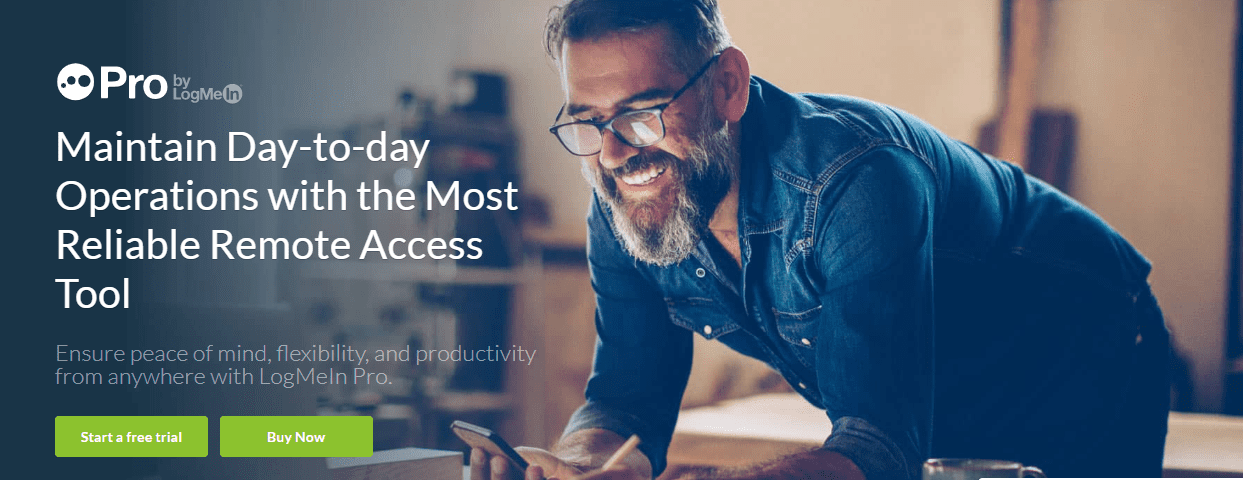
Získáte přístup k LastPass prémiová licence pro správu hesel, která poskytuje bezpečný trezor pro uchování vašich hesel. Můžete uložit až 1 TB souborů a přistupovat k nim kdykoli a kdekoli nebo je sdílet s kýmkoli chcete.
Podporuje také další funkce, včetně vzdáleného tisku a zobrazení na více monitorech. Získáte nástroje pro správu systému pro kontrolu různých aspektů, jako je chování hostitele, zásady skupiny atd. ve vašem prostředí. LogMeIn Pro bere zabezpečení vážně, a proto poskytuje špičkové bezpečnostní šifrování.
TeamViewer
Pomohli lidem připojit více než 2 miliardy zařízení, TeamViewer je specializované řešení pro vzdálený přístup, ovládání a podporu.
Funguje se širokou škálou mobilních zařízení a stolních počítačů a poskytuje vám svobodu připojit se k serverům, zařízením internetu věcí a strojům komerční úrovně vzdáleně odkudkoli prostřednictvím jejich zabezpečené globální sítě.
Mezi hlavní funkce zahrnuté v jeho vzdálené podpoře patří ad-hoc podpora, podpora vlastní značky aplikací, rychlé poznámky, integrovaná správa servisních případů, integrace aplikací a správy zařízení pro mobilní zařízení a další.
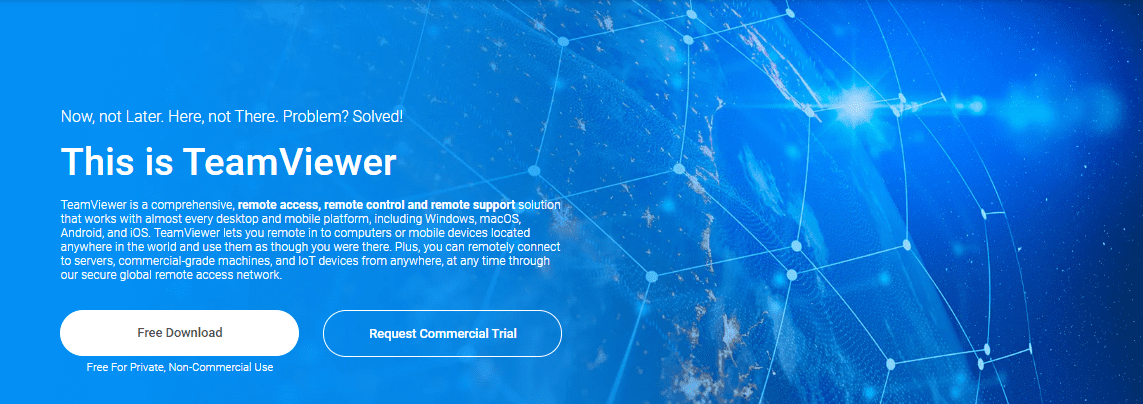
Pro vzdálený přístup získáte funkce, jako je vzdálené restartování, probuzení přes LAN, trvalý přístup k bezobslužným zařízením, černá obrazovka, vzdálený tisk pouze pro Mac a Windows, a navíc flexibilní a bezpečné sdílení souborů.
Pro podporu mobilních zařízení získáte funkce, jako je sdílení obrazovky, připojení mezi mobilními zařízeními, správa souborů, diagnostika systému, snímky obrazovky, chatování prostřednictvím textu a ovládání aktivit na zařízení, které podporuje.
TeamViewer je certifikován podle ISO/IEC 27001, ISO 9001:2015, HITECH/HIPAA a SOC2. Je plně v souladu s GDPR a zachovává vysoké bezpečnostní standardy.
AnyDesk
Využijte spolehlivé služby společnosti AnyDesk pro přístup k souborům v počítači uloženém doslova na „jakémkoli stole“, jako byste seděli přímo před ním. Zajišťuje bezpečné připojení k počítači pro jednotlivce i IT profesionály.
AnyDesk nabízí podporu pro více platforem, včetně FreeBSD, Linuxu a Raspberry Pi, kromě iOS, macOS a Windows. Chcete-li soubory snadno přenášet, musíte soubory zkopírovat a vložit nebo použít kartu přenosu. Toto řešení vzdálené plochy je lehké a nevyžaduje oprávnění správce.
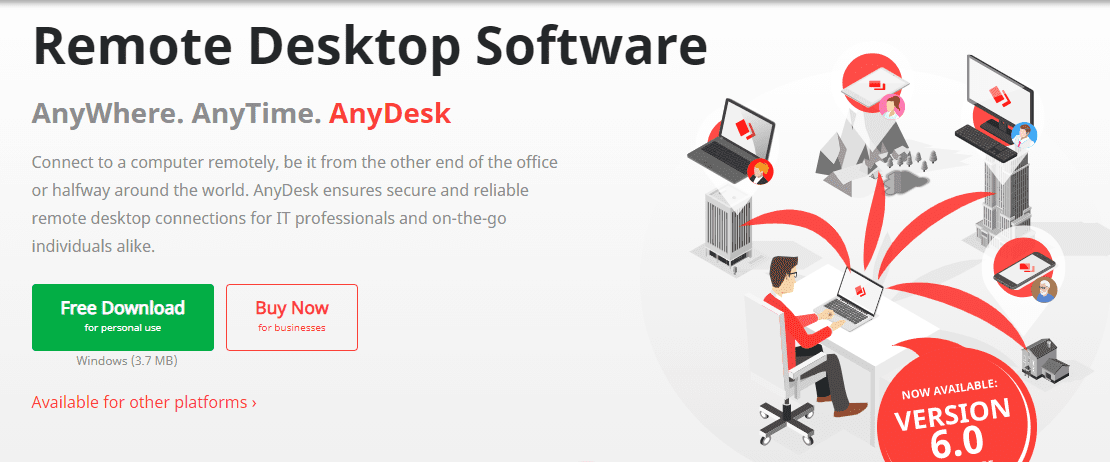
Přizpůsobte si uživatelské rozhraní AnyDesk tak, abyste svým zákazníkům poskytli skvělou zkušenost s používáním vzdálené plochy. AnyDesk vám umožňuje zaznamenávat každou relaci, což přidává další úrovně zabezpečení a navíc je skvělé i pro trénink.
Můžete si dokonce nastavit vlastní podnikovou síť, aby vaše nešifrovaná data zůstala vždy v bezpečí. S AnyDesk získáte bezkonkurenční výkon, protože používají svůj nejmodernější kodek DeskRT, který zajišťuje velmi nízké zpoždění a funguje dobře i při nízké šířce pásma a velkém rozlišení obrazovky.
Z bezpečnostních důvodů používá AnyDesk standardní bankovní technologii TLS 1.2, aby bylo zajištěno, že je vaše zařízení zcela chráněno před vnějšími hrozbami. Mají asymetrické šifrování RSA-2048, které ověřuje každé připojení, a jejich servery jsou vybaveny technologií Erlang pro lepší spolehlivost.
Vzdálené PC
Pomocí RemotePC můžete efektivně pracovat z domova nebo během služební cesty. Je snadné se připojit k jakémukoli vašemu zařízení, včetně počítačů se systémem Linux, ovládat je a spolupracovat se svým týmem v reálném čase.
Povolte zabezpečený přístup sdílením svých spolupracovníků pomocí jedinečného přístupového klíče a ID, které mohou použít pro jednorázový přístup k vašemu počítači. I bez instalace softwaru se můžete připojit a ovládat vzdálená zařízení prostřednictvím vašeho prohlížeče. RemotePC poskytuje špičkové zabezpečení využitím šifrování TLS v1.2 nebo AES-256.
Umožňuje vám také přistupovat k vašim strojům prostřednictvím vašeho osobního klíče, který funguje jako sekundární heslo. Služby nabízené RemotePC jsou škálovatelné, což znamená, že můžete do svého plánu přidat více vzdálených počítačů podle vašich různých požadavků, bez dalšího softwaru nebo hardwaru.
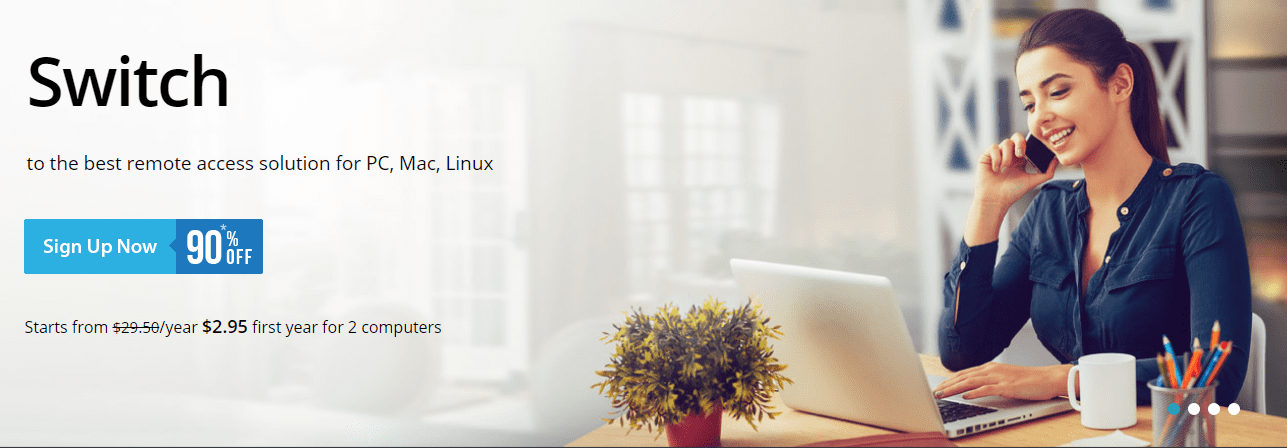
Přenos souborů mezi místními a síťovými disky je snadný. Povolte sdílení zpráv mezi počítači, tiskněte obrázky a dokumenty odkudkoli, restartujte vzdálená zařízení v nouzovém nebo normálním režimu z desktopové aplikace nebo řídicího panelu RemotePC. Prohlížejte si velké množství monitorů současně na jedné obrazovce, přetahujte soubory nebo zobrazujte jeden monitor na jiné obrazovce.
Sledujte aktivity prostřednictvím podrobných zpráv a protokolů přístupu. Všechny jejich služby vzdáleného přístupu jsou v souladu s regulačními standardy a usnadňují efektivní spolupráci tím, že vám nabídnou bílou tabuli pro účely kreslení na vzdálené obrazovce během relace. Můžete přehrávat zvuky, zvát poradce při potížích a nahrávat relace.
Pomocí centralizované webové konzole vytvořte skupiny a přidejte tolik uživatelů, kolik chcete. Můžete také povolit videokonference, online schůzky a nabídnout vzdálenou podporu v reálném čase mimo vaši obrazovku prostřednictvím možnosti živého sdílení videa poháněné technologií Augmented Reality (AR).
Vzdálené nástroje
Získejte 100% kontrolu nad vaší celkovou IT infrastrukturou pomocí řešení Vzdálené nástroje. Můžete připojit počítače prostřednictvím vysoce zabezpečeného připojení, zobrazit vzdálenou obrazovku, posílat úhozy a plynule pohybovat ukazatelem myši.
Vzdálené nástroje vám pro zabezpečení umožňují používat Google Authenticator nebo povolit dvoufaktorové ověřování.

Integrujte jej s Active Directory a přidejte řadiče domény a programy push-install v prostředí AD jediným kliknutím. Vzdálené nástroje vám umožňují použít vestavěnou konfiguraci MSI k vytvoření přizpůsobených instalačních programů hostitele pro usnadnění nasazení ve vaší síti.
Remote Utilities je také k dispozici jako samostatně hostovaný software pro vzdálenou plochu nainstalovaný na místě a funguje jako přenosový, synchronizační nebo autorizační server.
Závěr
Pomocí řešení vzdálené plochy, jak je popsáno v tomto článku, můžete poskytovat bezproblémovou podporu svým zákazníkům a efektivně spolupracovat se svými týmy v reálném čase, bez ohledu na vaši aktuální polohu.
Jako majitel firmy byste také měli zvážit přechod na virtuální desktop, abyste ušetřili náklady na IT.
